- Författare Jason Gerald [email protected].
- Public 2024-01-15 08:24.
- Senast ändrad 2025-01-23 12:48.
Denna wikiHow lär dig hur du tar bort hela chatthistoriken med en specifik kontakt på Facebook Messenger.
Steg
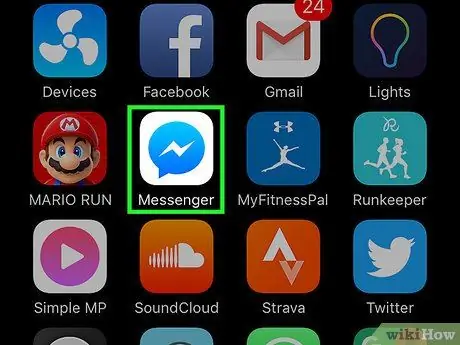
Steg 1. Öppna Facebook Messenger -appen
Messenger -ikonen ser ut som en vit låda med en blå pratbubbla inuti.
Om Messenger omedelbart visar chatten, tryck på tillbaka -knappen i det övre vänstra hörnet på skärmen för att komma till huvudsidan ("Hem")
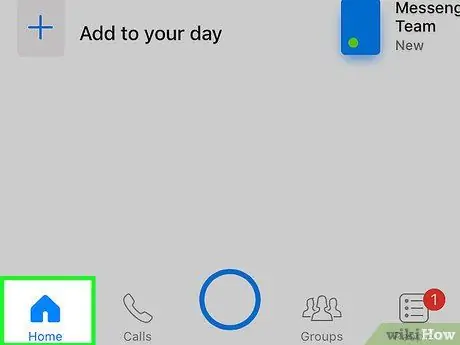
Steg 2. Tryck på knappen "Hem"
Du kommer till Messenger -inkorgssidan som innehåller alla chattar.
- På iPhone indikeras denna knapp med en liten hemikon i det nedre vänstra hörnet av skärmen.
- På Android-enheter indikeras denna knapp med en liten hemikon i det nedre vänstra hörnet av skärmen.
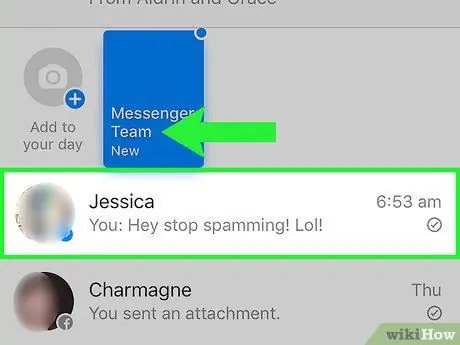
Steg 3. Svep chatten åt vänster (för iPhone -användare)
Du kan se alternativet " Stum ”(” Tyst”),“ Radera ”(” Ta bort”) och“ Mer " ("Övrig").
På enheten Android, håll fingret på chatten för att öppna alternativmenyn.
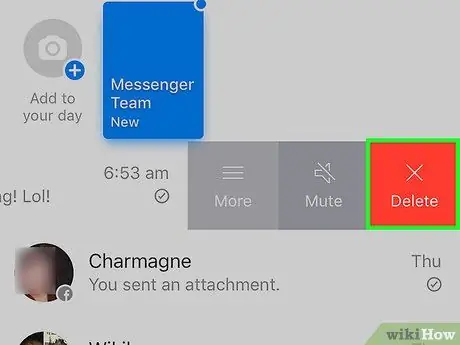
Steg 4. Tryck på Ta bort ("Ta bort")
Denna knapp är en röd knapp markerad med ett "X".
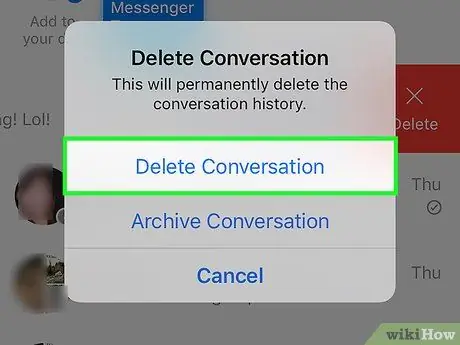
Steg 5. Tryck på Ta bort konversation ("Ta bort chatt")
Din konversationshistorik med den relevanta kontakten raderas permanent.






